Hur man ser borttagna meddelanden i Discord
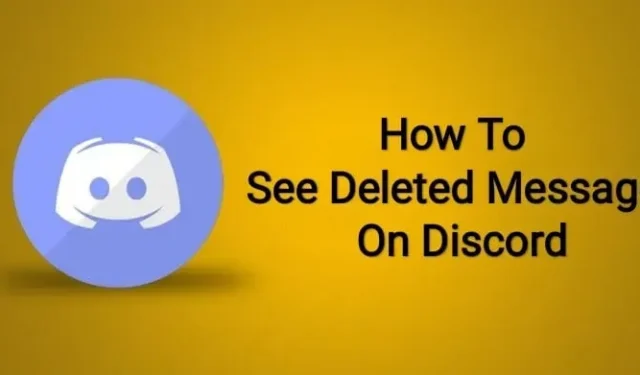
Discord är en otrolig plattform för snabbmeddelanden, textmeddelanden, bilder, ljudfiler och videor med medlemmar i din community. Detta betyder dock inte att du inte hittar stötande, kränkande eller stötande innehåll eller meddelanden här.
Liksom andra plattformar som Instagram och Facebook kan personer som blivit utsatta för övergrepp hittas på Discord.
Som sådan tillåter Discord dig att rapportera sådana åtgärder till dem för att vidta lämpliga åtgärder mot personen med det kränkande beteendet.
Och för detta måste du ha någon form av bevis för att stödja ditt meddelande – till exempel en skärmdump av meddelandet eller hela chatten.
Men människor som tar till dessa grymheter tar ofta bort sina inlägg innan du eller någon annan kan göra något.
Och det får dig att tänka – hur du ser raderade meddelanden i Discord. Höger? Om ja, så är den här artikeln för dig.
Läs vidare om det är möjligt att se raderade meddelanden i Discord och hur man gör det.
Kan jag se raderade meddelanden i Discord?
Det här problemet måste lösas innan vi går vidare till huvudfrågan. Så, för att svara på den här frågan, JA, du kan se raderade meddelanden i Discord på både dator och mobil.
Men tricket här är att det inte kan ses från normal syn. Detta kräver viss ansträngning.
I grund och botten finns det fyra sätt inklusive BetterDiscord , MessagLoggerV2 och två bots.
Men du måste vara försiktig med detta, eftersom chansen att någon ser det raderade meddelandet med den här metoden är extremt hög, vilket äventyrar din integritet.
Hur ser man raderade meddelanden i Discord?
Nu vet du svaret på frågan, kan du se raderade meddelanden i Discord eller inte, nu är nästa steg att svara på huvudfrågan, dvs hur kan du se dem.
För att göra detta måste många krav uppfyllas.
Men den goda nyheten är att vi stöttade dig. Vi har inkluderat varje liten detalj i varje steg som krävs för detta ändamål. Det viktigaste för detta är att ha BetterDiscord och MessageLoggerV2 på din enhet.
Och för att förklara det i detalj, nedan är stegen.
1. Ladda ner BetterDiscord
Först och främst, se till att du har BetterDiscord installerat på din enhet. Detta är viktigt eftersom Discords funktionalitet förbättras med plugins och teman som kan laddas ner från BetterDiscords webbplats.
Nästa steg är följande.
- Starta BetterDiscord-webbplatsen på din enhet.
- Klicka på knappen ”Ladda ner” för att installera den.
- Du kommer då att kunna välja en av tre åtgärder: installera BetterDiscord, avinstallera BetterDiscord och återställ BetterDiscord. Eftersom du behöver ladda ner den, välj den första åtgärden, dvs. Installera BetterDiscord.
- För att fortsätta processen, klicka på knappen ”Nästa”.
- Bland de tre versionerna av BetterDiscord, dvs Discord, Discord PTB och Discord Canary, välj Discord-versionen.
- Klicka på Installera.
- Efter det kommer du att se en BetterDiscord-popup i Discord-appen, som visar att installationen lyckades.
2. Ladda ner plugin-programmet MessageLoggerV2.
Att installera MessageLoggerV2 är nästa steg så att du kan se raderade meddelanden på Discord.
För detta, nedan är stegen.
- Besök följande länk:
- Klicka på knappen Ladda ner.
- Du kan bli varnad för att filen är osäker och skadar ditt system, men du behöver inte oroa dig och klicka på Spara.
3. Lägg till MessageLoggerV2 i plugin-mappen och aktivera den.
Efter att ha laddat ner MessageLoggerV2 måste du lägga till den i Discord. För att göra detta, följ dessa steg.
- Öppna Discord på din enhet.
- Gå till ”Inställningar” genom att klicka på kugghjulsikonen.
- Scrolla ner från den vänstra sidofältet tills du hittar BetterDiscord-rubriken.
- Under rubriken BetterDiscord väljer du alternativet Plugins.
- När pluginbiblioteket öppnas på skärmen klickar du på ”Öppna insticksmapp”.
- Välj mappen där du installerade MessageLoggerV2.
- Lägg till det i Discord genom att dra MessageLoggerV2 till plugin-mappen.
- Klicka på knappen bredvid MessageLoggerV2 för att aktivera det.
- I popup-fönstret Missing Library klickar du på knappen Ladda.
- Om ett annat popup-fönster visas på skärmen med det saknade biblioteket, klicka på ”Ladda ner nu”; annars stäng alla andra popup-fönster.
- Aktivera ZeresPluginLibrary och XenoLib.
4. Högerklicka på servern och öppna loggarna.
Steg efter att ha aktiverat MessageLoggerV2, XenoLib och ZeresPluginLibrary:
- Gå till Discord-servern för att se de meddelanden du vill se.
- Högerklicka på servernamnet.
- Klicka på ”Meddelandelogg” i navigeringsmenyn.
- Öppna serverloggen genom att klicka på knappen ”Öppna loggar”.
- Du kan se fyra flikar på skärmen. Bland dem öppnar du fliken ”Raderat”.
- Här kan du se de raderade meddelandena i Discord, samt datum och tid för meddelandena.
Hur ser man raderade meddelanden i Discord med hjälp av bots?
Discord har bots som hjälper dig med alla problem. Och när det gäller att visa raderade meddelanden på Discord kan dessa bots hjälpa dig mycket.
Följande är botarna som kan användas för att se raderade meddelanden, tillsammans med alla nödvändiga steg:
Dino Bot
Dyno är den bästa boten för att tillhandahålla flera anpassade åtgärder, åtgärdsloggning, regler och förordningar. Allt du behöver göra är att använda botens fulla potential genom att lägga till den på din server.
Det bästa med den här boten är att du inte behöver betala en krona för att se raderade meddelanden och redigera dem, det är gratis och enkelt att göra. Allt du behöver göra är att följa nästa steg.
- Öppna Dyno bot-webbplatsen.
- I det övre högra hörnet finns alternativet ”Lägg till på server”. Klicka här.
- Använd dina referenser för att logga in på Discord via popup-fönstret på skärmen.
- Välj din föredragna server genom att klicka på Välj server.
- Klicka på Logga in.
- Bekräfta captcha.
Efter det kommer boten att läggas till på servern. Behöver du skriva ut? PING (i serverns meddelanderuta) och skicka den sedan. Boten kommer att svara på ditt meddelande.
Nu, för att se serverns fjärrmeddelande, måste boten konfigureras efter ditt önskemål. För att göra detta utförs följande steg:
- Öppna Dyno bot-webbplatsen igen.
- Välj att logga in med Discord.
- Klicka på Logga in efter att du har fyllt i uppgifterna.
- Klicka på ”Hantera servrar”.
- Ändra kommandoprefixets namn (verktygsfältsfönster) om du vill. Klicka på ”Uppdatera”.
- Klicka på Moduler.
- Slå på aktivitetsloggen i menyn.
- Välj aktivitetslogg efter att du har öppnat moduler.
- Välj din favoritserver i valkanalen.
- Klicka på Meddelande raderat.
Du kan nu se de raderade meddelandena, skicka ett textmeddelande till din server och ta bort det, och boten kommer att meddela dig med ett popup-meddelande för att radera meddelandet som skickats av användaren i #audits-log.
Registrator bot
Om du letar efter en bot som bara används för att se raderade meddelanden på Discord, då är Logger Bot det perfekta valet för dig. Denna bot används endast för att redigera och se det raderade meddelandet.
Steg för att lägga till och konfigurera en Logger-bot på din server:
- Öppna Logger-botwebbplatsen.
- Klicka på Bjud in.
- I det övre högra hörnet finns alternativet ”Lägg till på server”. Klicka här.
- Använd dina referenser för att logga in på Discord via popup-fönstret på skärmen.
- Välj din föredragna server genom att klicka på Välj server.
- Klicka på Logga in.
- Bekräfta captcha.
- I avsnittet ”Välj en server att konfigurera” väljer du din server igen.
- Klicka på ”Bjud in” i menyn.
- Aktivera ”Gå med” och ”Lämna meddelanden”, ”Meddelande redigerat” och ”Raderat”.
Nu kan du se de raderade meddelandena, skicka ett textmeddelande till din server och ta bort det, och boten kommer att meddela dig med ett popup-meddelande.
Kan jag se de historiska loggarna för en Discord-server?
Nej, du kan inte se de historiska loggarna för Discord-servern som en normal användare. Ovanstående sätt kan bara ge dig serverloggar från det ögonblick den installerades, och tidigare poster är inte synliga på något sätt.
Men det finns alltid fördelen med att installera BetterDiscord och MessageLoggerV2 så att du kan se framtida loggar och raderade meddelanden också.
Slutsats
Därför hoppas vi att vi har slutfört vårt uppdrag att ta itu med alla frågor du har om huruvida du kan se raderade meddelanden på Discord eller inte. Det bästa med ovanstående metoder är att de också kan användas för att redigera anteckningar.
Det betyder att du också kan redigera skickade meddelanden i Discord, precis som du kan se raderade meddelanden.
Annars, om du väljer Discord-bots som Dyno eller Logger, så kan du göra mycket annat med dem. Alternativt kan du använda en annan Discord-bot, YAGPDB-boten .


Lämna ett svar